建立自訂入口網站管理應用程式
注意
- 自 2022 年 10 月起生效,Power Apps 入口網站已由 Power Pages 取代。
- 本主題適用於舊版功能。 如需最新資訊,請移至 Microsoft Power Pages 文件。
概觀引進了入口網站管理應用程式,協助您開始使用進階入口網站設定。 在此逐步解說中,您將了解如何建立自訂入口網站管理應用程式。
如何建立自訂入口網站管理應用程式
重要
- 使用本文所建立的自訂應用程式無法做為預設和支援的入口網站管理應用程式的取代應用程式。 只有在您意外刪除預設的入口網站管理應用程式時,才可以使用本文中所描述的方法。
- 此自訂應用程式將無法使用預設入口網站管理應用程式的任何更新。 將此自訂應用程式管理為任何其他自訂模型導向應用程式。
- 更新環境或入口網站解決方案可能會重新建立預設的入口網站管理應用程式。 如果發生這種情況,請開始使用預設應用程式,而不是手動建立的自訂應用程式。
建立自訂入口網站管理應用程式:
登入 Power Apps。
從左導覽窗格選取建立。
選取從頭建立模型導向應用程式:

選取建立:

選取建立按鈕時,會開啟應用程式設計師以及建立新的應用程式表單:
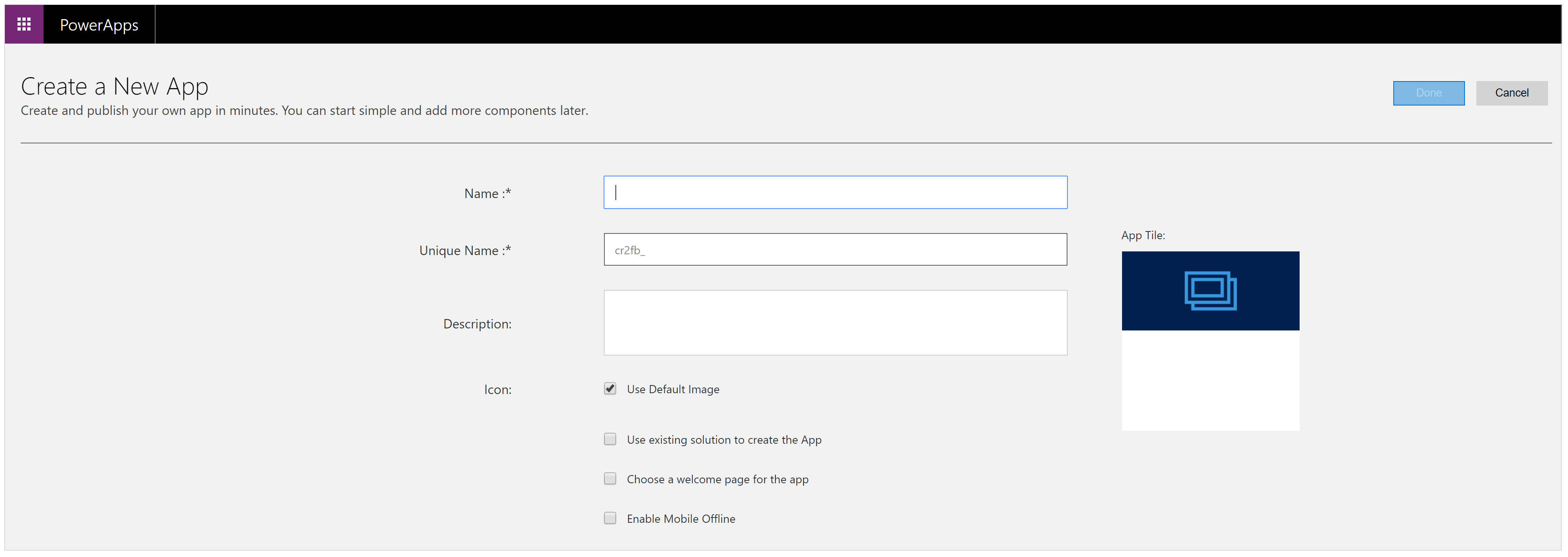
輸入應用程式的名稱。 例如,入口網站管理(自訂):

應用程式的唯一名稱會自動更新。
視需要輸入描述。
取消選取使用預設影像做為圖示,並選取影像檔案做為 adx_nav_portals_32.png:

勾選使用現有的解決方案建立應用程式:

驗證所有設定,然後選取下一步:

選取 Dynamics 365 入口網站 – 入口網站基底做為選取解決方案的下拉式清單選項:

選取 Dynamics 365 入口網站做為選取網站地圖下拉式清單選項的網站地圖:

確認選取,然後選取完成:
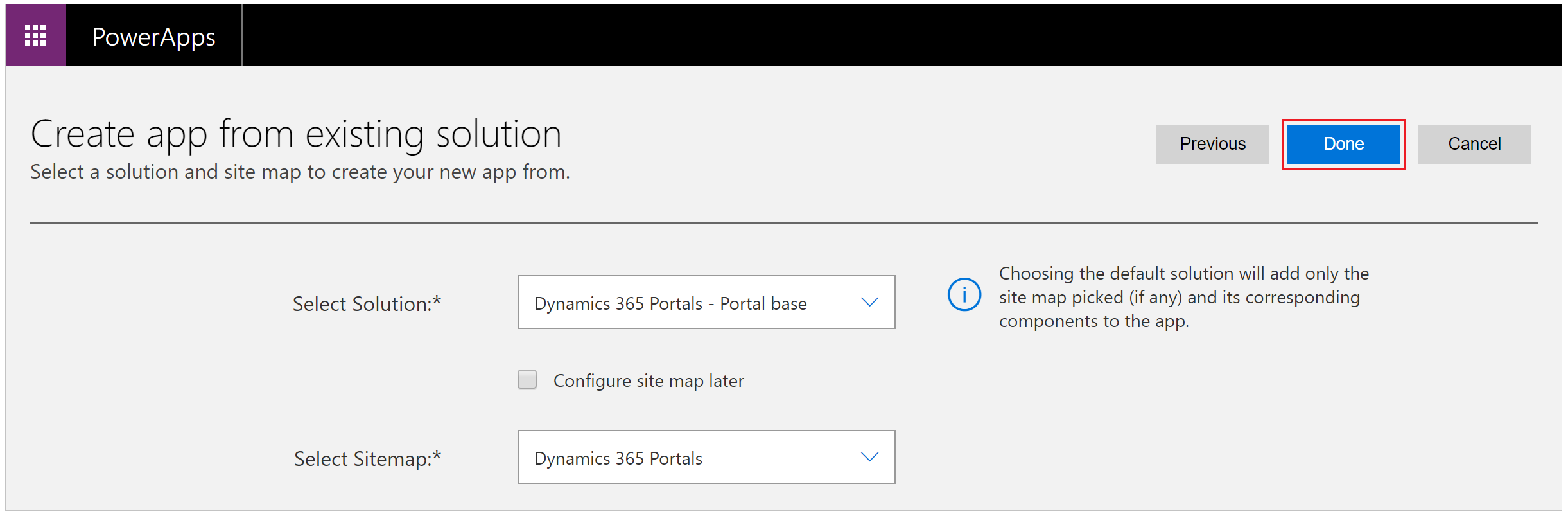
在應用程式設計師中開啟應用程式之後,選取發佈:

關閉應用程式設計師瀏覽器索引標籤。
開啟 [Power Apps]。
從左側導覽選取 Apps。
您可以看到新的入口網站管理自訂應用程式已建立:

將滑鼠指向新的應用程式名稱,然後選取以開啟新的入口網站管理自訂應用程式:

現在您可以使用自訂入口網站管理應用程式,並設定入口網站設定。
意見反應
即將登場:在 2024 年,我們將逐步淘汰 GitHub 問題作為內容的意見反應機制,並將它取代為新的意見反應系統。 如需詳細資訊,請參閱:https://aka.ms/ContentUserFeedback。
提交並檢視相關的意見反應